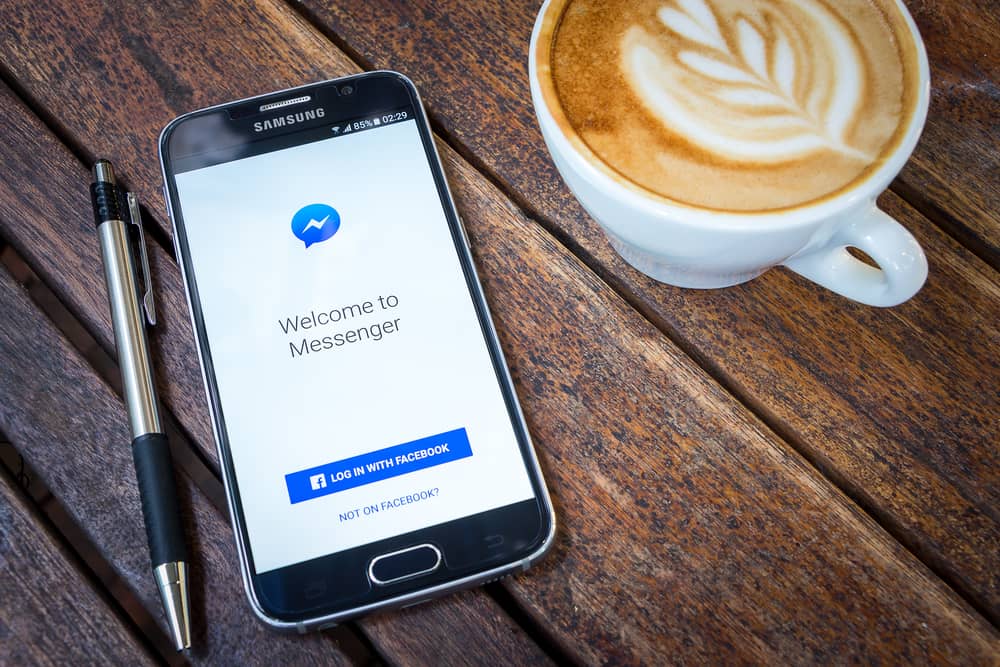Si vous cherchez à supprimer Messenger, l’application de messagerie instantanée de Facebook, de votre téléphone, cet article est pour vous. Que vous ayez un iPhone ou un appareil Android, nous allons vous expliquer les différentes étapes à suivre pour désinstaller Messenger en toute simplicité.
Pourquoi supprimer Messenger ?
Certaines personnes sont préoccupées par la quantité d’informations personnelles que l’application peut collecter, tandis que d’autres souhaitent simplement se déconnecter des discussions et passer moins de temps devant leur écran. Quelle que soit votre raison, il est essentiel de connaître les moyens de supprimer l’application de votre smartphone.
Supprimer Messenger sur iPhone
Pour supprimer Messenger de votre iPhone, suivez ces étapes :
- Recherchez l’icône Messenger sur l’écran d’accueil de votre iPhone.
- Appuyez longuement sur l’icône jusqu’à ce qu’elle commence à trembler, puis appuyez sur la petite croix dans le coin supérieur gauche de l’icône.
- Un message vous demandera ensuite de confirmer si vous souhaitez supprimer l’application. Appuyez sur « Supprimer » pour confirmer.
- Votre iPhone supprimera alors l’application, ainsi que toutes les données associées.
Note : Si vous avez installé une version récente d’iOS, appuyez longuement sur l’icône, puis sélectionnez « Supprimer l’app » dans le menu contextuel qui apparaît.
Supprimer Messenger sur Android
Si vous utilisez un téléphone ou une tablette Android, voici comment supprimer Messenger :
- Ouvrez le tiroir d’applications et trouvez l’icône Messenger.
- Appuyez longuement sur l’icône jusqu’à ce que le menu d’options apparaisse.
- Appuyez sur l’option « Désinstaller » pour supprimer l’application.
- Un message vous demandera ensuite de confirmer si vous souhaitez désinstaller l’application. Appuyez sur « Oui » pour confirmer.
- Votre appareil Android supprimera alors l’application, ainsi que toutes les données associées.
Certaines versions d’Android peuvent avoir des étapes légèrement différentes. Si vous ne parvenez pas à désinstaller l’application à l’aide des méthodes ci-dessus, consultez le manuel de votre téléphone ou cherchez en ligne des instructions spécifiques à votre modèle.
Suppression de vos conversations et informations du compte
Supprimer des conversations individuelles
Avant de supprimer l’application, vous voudrez peut-être effacer certaines conversations ou messages. Pour ce faire, suivez ces étapes :
- Ouvrez Messenger et accédez à la liste des conversations.
- Appuyez longuement sur la conversation que vous souhaitez supprimer.
- Un menu contextuel apparaîtra. Sélectionnez « Supprimer » pour supprimer la conversation.
Notez que cela ne supprimera pas les messages de l’autre personne dans la conversation, mais uniquement les messages de votre propre compte.
Supprimer toutes vos conversations Messenger en une fois
Si vous souhaitez effacer toutes vos conversations à la fois, vous devrez le faire à partir de la page Paramètres de Facebook :
- Connectez-vous à votre compte Facebook et cliquez sur le triangle situé dans le coin supérieur droit de l’écran.
- Sélectionnez « Paramètres & confidentialité » puis « Paramètres ».
- Dans le menu de gauche, sélectionnez « Vos informations Facebook ».
- Cliquez sur « Afficher » à côté de la section « Supprimer votre compte et vos informations ».
- Suivez les instructions à l’écran pour supprimer toutes vos données Messenger.
N’oubliez pas qu’en effaçant toutes vos données Messenger, vous perdrez également l’accès à toutes vos photos, vidéos, messages et autres informations que vous avez partagées dans l’application au fil des années.
Que faire après avoir supprimé Messenger ?
Une fois que vous avez supprimé l’application Messenger, vous n’aurez plus accès aux discussions. Cependant, il existe d’autres alternatives si vous souhaitez continuer à utiliser un service de messagerie sur votre téléphone sans les inconvénients de Messenger. Vous pouvez opter pour des applications plus respectueuses de la vie privée telles que Signal ou Telegram, qui offrent toutes deux une messagerie cryptée et des fonctionnalités similaires à celles de Messenger.
Enfin, si vous décidez un jour de revenir à Messenger, il vous suffira simplement de télécharger à nouveau l’application depuis l’App Store (iOS) ou le Play Store (Android) et de vous connecter avec vos identifiants Facebook existants. Vous aurez ainsi accès à vos conversations passées, sauf si vous les avez préalablement supprimées.